May 2024を更新しました:エラーメッセージの表示を停止し、最適化ツールを使用してシステムの速度を低下させます。 今すぐ入手 このリンク
- ダウンロードしてインストール こちらの修理ツール。
- コンピュータをスキャンしてみましょう。
- その後、ツールは あなたのコンピューターを修理する.
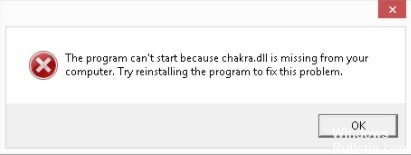
DLLファイルはWindowsオペレーティングシステムでアプリケーションを実行できるようにするセカンダリファイルであり、これらのファイルが破損または欠落している場合、DLLエラーが発生し始め、そのようなエラーのXNUMXつはchakracore.dllが欠落しています。
Chakracore.dllは、Microsoft Chakra(プライベート)に関連付けられているDLLファイルです。 また、MicrosoftチャクラはMicrosoft Edge JavaScriptエンジンに関連しており、インターネットにアクセスするためにアプリケーションによって使用されます。
このファイルが破損していると、アプリケーションがインターネットと対話する機能に影響を及ぼします。 Chakracore.dllエラーのいくつかの異なる原因があります。
'Chakracore.dll is Missing'問題の原因は何ですか?

未登録のChakracore.dllファイル: Chakracore.dllファイルがシステムレジストリに登録されていない場合、システムは説明されているエラーを生成します。
古いバージョンのWindows: 古いバージョンのWindowsは、ユーザーに多くの問題を引き起こす可能性があります。 アプリケーションのバージョンと互換性のない古いバージョンを使用している場合、初期化できないと、システムは「MissingChakracore.dll」エラーを生成します。
破損したソフトウェアのインストール: サードパーティのアプリケーションを使用している場合は、独自のローカルChakraファイルを使用している可能性があります。 それが欠落していて、グローバルファイルが存在する場合、このエラーメッセージが表示されることがあります。
破損したシステムファイル: システムファイルはオペレーティングシステムの一部です。 これらのファイルのいずれかが破損していると、などの予期しない問題が発生する可能性があります。
マルウェア/ウイルス感染: システムに感染するマルウェア/ウイルス また、これを含む多くの問題を引き起こす可能性があります。
「Chakracore.dllが見つからない」問題を解決するにはどうすればよいですか?
2024 月 XNUMX 日の更新:
ファイルの損失やマルウェアからの保護など、このツールを使用してPCの問題を防ぐことができるようになりました。 さらに、最大のパフォーマンスを得るためにコンピューターを最適化するための優れた方法です。 このプログラムは、Windowsシステムで発生する可能性のある一般的なエラーを簡単に修正します。完璧なソリューションが手元にある場合は、何時間ものトラブルシューティングを行う必要はありません。
- ステップ1: PC Repair&Optimizer Toolをダウンロード (Windows 10、8、7、XP、Vista - マイクロソフトゴールド認定)。
- ステップ2:“スキャンの開始PCの問題の原因である可能性があるWindowsレジストリ問題を見つけるため。
- ステップ3:“全て直すすべての問題を解決します。

Windows10のリセット
ユーザーはWindows10を工場出荷時の設定にリセットできます。これにより、オペレーティングシステムが再インストールされ、不足しているシステムファイルが復元されます。
- プラットフォームをリセットするには、Windows10の検索バーにresetと入力します。
- [このPCをリセット]をクリックしてウィンドウを開きます。
- [開始]ボタンをクリックします。
- [ファイルを保存する]オプションを選択します。
- [次へ]と[リセット]をクリックして続行します。
Windows10を以前の日付に復元する
ユーザーのコンピューターにchakracore.dllの問題がなかった時間にWindows10を復元することも、問題を解決できます。
- これを行うには、Windows + Rキーの組み合わせを使用して「実行」を開きます。
- [開く]テキストボックスに「rstrui」と入力し、[OK]をクリックすると、システムの復元ユーティリティが開きます。
- Nextをクリックして続けます。
- [復元ポイントをさらに表示する]チェックボックスを選択して、復元ポイントの選択を展開します。
- Chakracore.dllエラーメッセージが表示されなかった時間にWindowsを戻す復元ポイントを選択します。
- ユーザーは、選択した復元ポイントの後にインストールされたソフトウェアと更新プログラムを失います。
- 詳細については、[影響を受けるプログラムをスキャンする]をクリックしてください。
- [次へ]と[完了]をクリックして、システムの回復を開始します。
影響を受けるソフトウェアを再インストールします
特定のプログラムでchakracore.dllエラーが発生した場合は、再インストールしてみてください。
- これを行うには、Windows + Rキーの組み合わせを押して[ファイル名を指定して実行]コマンドを呼び出します。
- 「実行」メニューにappwiz.cplと入力し、「OK」をクリックします。
- [プログラムと機能]タブから、chkracore.dllエラーが発生したプログラムを選択します。
- [アンインストール]ボタンをクリックします。
- 次に、[はい]をクリックしてソフトウェアをアンインストールし、後で確認します。
- ソフトウェアをアンインストールした後、Windowsを再起動します。
- 次に、アンインストールしたソフトウェアの最新バージョンを再インストールします。
システムファイルチェッカーを実行する
破損または欠落しているDLLファイルを回復するシステムファイルチェッカーは、「chakracore.dllが欠落しています」エラーの解決策である可能性があります。
- SFCスキャンを実行するには、Windows + Sを押して検索ユーティリティを開きます。
- 検索ボックスに「cmd」と入力し、[コマンドプロンプト]セクションで[管理者として実行]を選択します。
- システムファイルスキャンを実行する前に、[コマンドプロンプト]ウィンドウに次のコマンドを入力し、Returnキーを押します:DISM.exe / Online / Cleanup-image / Restorehealth。
- 次に、コマンドプロンプトでSFC / scannowと入力し、Returnキーを押します。
- スキャンが完了するまで待ちます。30分以上かかる場合があります。
- その後、スキャンで一部のファイルを回復できた場合は、Windowsを再起動します。
専門家のヒント: この修復ツールはリポジトリをスキャンし、これらの方法のいずれも機能しなかった場合、破損したファイルまたは欠落しているファイルを置き換えます。 問題がシステムの破損に起因するほとんどの場合にうまく機能します。 このツールは、パフォーマンスを最大化するためにシステムも最適化します。 それはによってダウンロードすることができます ここをクリック
よくある質問
Chakracore.dllとは何ですか?
Chakracore.dllは、Microsoft Chakra(Private)に関連付けられたファイルであり、ダイナミックリンクライブラリファイルです。 このファイルは、Windows 10システムまたはオペレーティングシステムファイルの一部であり、一部の重要なシステムプログラムではこのファイルが必要です。
不足しているdllファイルを修正するにはどうすればよいですか?
- .dllファイルは絶対にダウンロードしないでください。
- コンピュータを再起動します。
- 削除されたファイルを回復します。
- 悪意のあるプログラムを削除します。
- システムを復元します。
- アプリケーションを再インストールします。
- ドライバーを更新します。
- Windowsを更新します。
不足しているDLLファイルを見つける方法は?
「sfc / scannow」と入力し、「Enter」を押します。 システムファイルチェッカーはシステムをスキャンし、システム上の欠落または破損したファイルをWindowsハードドライブ上のファイルに置き換えます。 画面の指示に従ってください。 完了したら、コンピューターを再起動します。
Windows 10で不足しているDLLファイルを修正するにはどうすればよいですか?
- 組み込みのシステムファイルチェッカーツールを実行して、不足している、または破損しているオペレーティングシステムファイルを置き換えます。
- DISMツールを実行し、Windowsシステムイメージを復元して、破損したWindowsコンポーネントメモリを修復します。
- アプリケーションでこのエラーが発生した場合は、ソフトウェアを修復または再インストールしてください。


